अमेज़न प्राइम वीडियो को क्रोमकास्ट कैसे करें
पता करने के लिए क्या
- आईओएस या एंड्रॉइड अमेज़ॅन प्राइम वीडियो ऐप से, टैप करें ढालना निचले-दाएं कोने में आइकन, अपना चुनें Chromecast, फिर अपना शो चलाएं।
- कंप्यूटर से, यहां जाएं अमेज़न प्राइम वीडियो क्रोम ब्राउज़र में, चुनें थ्री-डॉट मेनू ऊपरी-दाएँ कोने में, और चुनें ढालना.
- कास्ट करने के लिए काम करने के लिए आपका मोबाइल डिवाइस और क्रोमकास्ट एक ही वाई-फाई नेटवर्क से जुड़ा होना चाहिए।
यह लेख बताता है कि कैसे अमेज़न प्राइम वीडियो को a. के माध्यम से कास्ट किया जाए गूगल क्रोमकास्ट.
प्राइम वीडियो ऐप से क्रोमकास्ट कैसे करें
आप Amazon Prime Video ऐप से सीधे अपने Chromecast पर कास्ट कर सकते हैं। प्रक्रिया किसी भी समर्थित ऐप से कास्ट करने जितनी सरल है।
अपने डिवाइस पर प्राइम वीडियो ऐप खोलें।
थपथपाएं ढालना चिह्न।
अपने नेटवर्क पर उस Chromecast उपकरण का चयन करें जिस पर आप कास्ट करना चाहते हैं।
-
देखने के लिए एक वीडियो चुनें। जब आप ऐसा करते हैं, तो यह आपके Chromecast से कनेक्टेड स्क्रीन पर चलता है।
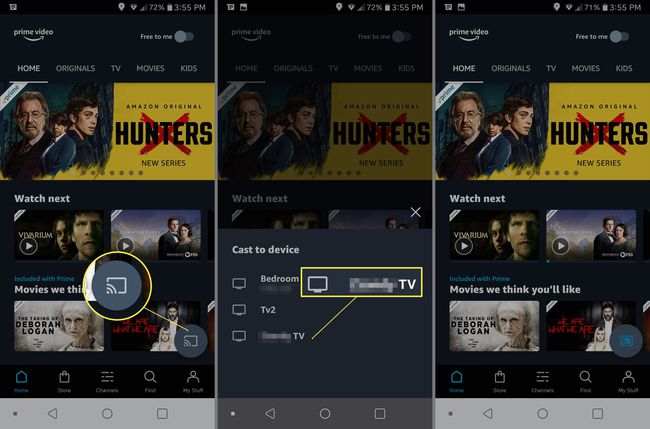
कंप्यूटर से अमेज़न प्राइम वीडियो को क्रोमकास्ट कैसे करें
अमेज़ॅन प्राइम वीडियो को कंप्यूटर से क्रोमकास्ट में स्ट्रीम करना आसान है। सेट अप करें
अमेज़ॅन प्राइम वीडियो को टीवी पर कास्ट करने से कंप्यूटर प्रोसेसिंग पावर का उपयोग होता है और बैटरी जल्दी खत्म हो सकती है। इस पद्धति का उपयोग करते समय कंप्यूटर को एक शक्ति स्रोत में प्लग करें।
-
एक नई क्रोम ब्राउज़र विंडो या टैब खोलें और यहां जाएं अमेज़न प्राइम इंस्टेंट वीडियो या अमेज़न प्राइम वीडियो यदि आप सशुल्क सेवा की सदस्यता लेते हैं।
Chrome ब्राउज़र से कास्ट करने से केवल 1080p रिज़ॉल्यूशन तक की स्ट्रीम की अनुमति मिलती है। संगत हार्डवेयर के साथ 4K में अमेज़न प्राइम वीडियो सामग्री स्ट्रीम को देखते हुए यह एक नकारात्मक पहलू है।
-
को चुनिए तीन-बिंदु ब्राउज़र के ऊपरी-दाएँ कोने में और टैब के नीचे आइकन।
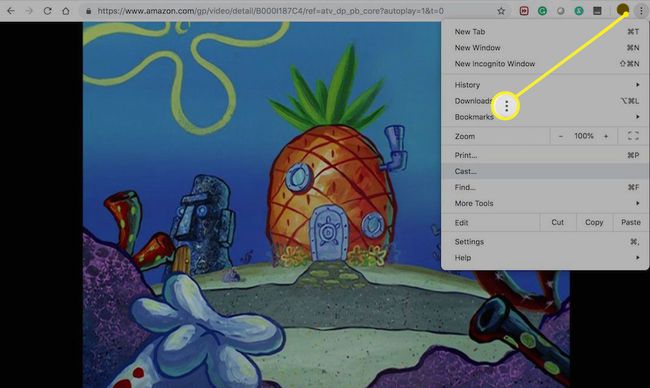
-
चुनते हैं ढालना.
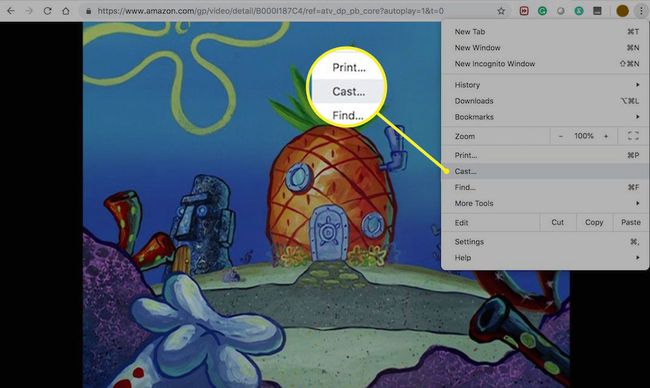
-
उस डिवाइस का चयन करें जिस पर आप स्क्रीन डालना चाहते हैं। यदि आपके पास एक से अधिक स्ट्रीमिंग डिवाइस हैं, तो टीवी विकल्प चुनें।
सुनिश्चित करें कि क्रोम ब्राउज़र नवीनतम संस्करण में अपडेट किया गया है। यदि ब्राउज़र के ऊपरी-दाएं कोने में एक लाल डाउनलोड आइकन प्रदर्शित होता है, तो इस कास्टिंग विधि के साथ आगे बढ़ने से पहले आपको अपडेट इंस्टॉल करना होगा।
-
कास्ट की गई सामग्री टीवी पर दिखाई देती है।
Amazon Prime Video को टीवी पर कास्ट करते समय आप अन्य टैब में ब्राउज़ कर सकते हैं। हालाँकि, ब्राउज़र विंडो और टैब को कम से कम रखें, क्योंकि यह कंप्यूटर को धीमा कर सकता है और स्ट्रीमिंग और कास्टिंग को बाधित कर सकता है।
किसी कास्ट को समाप्त करने के लिए, वह Chrome विंडो या टैब बंद करें जिसे आप कास्ट कर रहे थे। या, चुनें तीन-बिंदु आइकन, फिर स्ट्रीम को डिस्कनेक्ट करने के लिए कनेक्टेड डिवाइस का चयन करें।
मैं अपने फोन से अपने टीवी पर अमेज़न प्राइम कैसे स्ट्रीम करूं?
गूगल Chromecast सहित कई सेवाओं का समर्थन करता है अमेज़न प्राइम वीडियो. चूंकि क्रोमकास्ट प्राइम वीडियो का समर्थन करता है, वीडियो कास्ट करने के दो तरीके हैं।
यदि आप डेस्कटॉप पीसी पर हैं, तो Google क्रोम ब्राउज़र से कास्टिंग करना सबसे अच्छा काम करता है। यह किसी ऐप से इसे करने जितना कुशल नहीं है, लेकिन यह काम पूरा कर देता है। अधिकांश सेवाओं की तरह, मोबाइल डिवाइस पर अमेज़न प्राइम वीडियो ऐप का उपयोग करना सबसे अच्छा मार्ग है। चूंकि प्राइम वीडियो ने क्रोमकास्ट का समर्थन करना शुरू कर दिया है, इसलिए प्रक्रिया सीधी है।
अमेज़न प्राइम पर कास्ट बटन कहाँ है?
अमेज़ॅन प्राइम वीडियो ऐप के आईओएस या एंड्रॉइड संस्करण का उपयोग करते हुए, आपको ऐप स्क्रीन के दाईं ओर नीचे की ओर कास्ट बटन मिलेगा। यह आइकन वाई-फाई सिग्नल वाले छोटे टीवी जैसा दिखता है।
अगर आपको अपने अमेज़न प्राइम वीडियो ऐप पर कास्ट आइकन दिखाई नहीं देता है, तो कुछ संभावनाएं हैं। सबसे पहले, आइकन केवल तभी दिखाई देता है जब आपके पास अपने टीवी से क्रोमकास्ट डिवाइस जुड़ा हो। साथ ही, आपका मोबाइल डिवाइस और क्रोमकास्ट एक ही वाई-फाई नेटवर्क से जुड़ा होना चाहिए, और आपका अमेज़ॅन प्राइम वीडियो मोबाइल ऐप नवीनतम संस्करण में अपडेट होना चाहिए।
किसी कंप्यूटर पर Amazon Prime Video पर कास्ट बटन खोजने के लिए, आपको क्रोम ब्राउज़र में होना होगा। चुनते हैं अनुकूलित और गूगल क्रोम पर नियंत्रण (तीन लंबवत डॉट आइकन) ऊपरी-दाएं कोने में, फिर चुनें ढालना. को चुनिए सूत्रों का कहना है ड्रॉप-डाउन मेनू, चुनें ढालना टैब, और अपना क्रोमकास्ट चुनें।
